Как добавить пользовательские статусы постов в WordPress

Оглавление
Черновики ваших сообщений выходят из-под контроля?
Если у вас сложный, многоступенчатый рабочий процесс в блоге или вы управляете несколькими авторами, сохранять все сообщения в черновиках до их публикации просто нецелесообразно.
В действительности черновики сообщений проходят множество этапов перед публикацией, в том числе:
- Исследование
- Написание
- Редактирование
- Форматирование
- Улучшение с помощью мультимедиа
Если вы хотите оставаться организованным и сделать свой рабочий процесс более эффективным, особенно если вы работаете с командой, вам поможет возможность изменять статус каждого сообщения в зависимости от того, на каком этапе вашего процесса оно находится - и вы можете сделать это с помощью пользовательских статусов сообщений.
В этом посте мы расскажем о том, как можно создавать собственные пользовательские статусы постов с помощью специального плагина.
Зачем создавать пользовательские статусы постов?
Статусы по умолчанию в WordPress включают:
- Проект : Незавершенные сообщения могут просматривать все, кто имеет соответствующий уровень пользователя.
- Запланировано : Запланированные сообщения, которые будут опубликованы в будущем.
- В ожидании : Ожидает одобрения другого пользователя (редактора или выше) для публикации.
- Опубликовано : Живые посты в вашем блоге, которые могут просматривать все.
- Частный : Посты, доступные для просмотра только пользователям WordPress с уровнем администратора.
- Мусор : Удаленные сообщения остаются в корзине (вы можете очистить корзину, чтобы удалить их навсегда).
- Автодрафт : Изменения, которые WordPress сохраняет автоматически во время редактирования.
При создании сообщения вы можете сделать его только черновиком, отложенным, запланированным или опубликованным.
Для многих блоггеров этих статусов будет достаточно... но если у вас более специфический или сложный рабочий процесс для вашего блога, вам может потребоваться их настройка.
Создавая пользовательские статусы, вам будет легче отслеживать состояние каждой записи в блоге и то, что необходимо сделать, прежде чем она будет готова к публикации. Вместо того чтобы хранить заметки и списки дел, разбросанные по электронной почте и другим приложениям, вы сможете сразу видеть состояние своего блога прямо из приборной панели WordPress.
Например, вы можете захотеть добавить пользовательские статусы для:
- Pitch : Идеи для постов, предложенные вам писателем, которые необходимо одобрить или отредактировать до того, как пост будет составлен.
- Требуется работа : Посты, которые отправляются обратно автору для внесения необходимых правок
- В ожидании изображений : Посты, которые уже написаны, но к ним нужно создать или добавить изображения
- В ожидании редактирования : Сообщения, которые нуждаются в окончательной проверке редактором перед публикацией
Добавьте пользовательский статус поста с помощью плагина PublishPress
PublishPress Planner это бесплатный плагин, который работает и как редакционный календарь, и как способ добавления пользовательских статусов к черновикам ваших сообщений.
Он имеет множество функций, которые помогут вам организовать рабочий процесс вашего блога, о которых я расскажу подробнее позже, но вкратце, вы можете использовать его для:
- Организация и планирование сроков публикации контента
- Назначение уведомлений для вашей команды
- Создайте стандартный контрольный список для каждого сообщения
- Редакционные комментарии к постам
- Просмотр и организованный обзор вашего контента
- Создание и назначение дополнительных ролей пользователей
И, конечно же, вы можете устанавливать и назначать собственные пользовательские статусы постов, в том числе задавать цвет для каждого статуса.
Чтобы настроить пользовательские статусы постов, установите плагин, как обычно, и перейдите к новому пункту меню PublishPress> Settings> Statuses. Здесь вы можете создать свои собственные пользовательские статусы.

Пользовательские статусы можно использовать для постов, страниц и любых других пользовательских типов постов.
Чтобы создать статус, сначала дайте ему имя. Затем добавьте описание для контекста. Чтобы быть более организованным, выберите пользовательский цвет и значок. Затем нажмите кнопку Добавить новый статус .
Наряду с пользовательскими статусами постов, PublishPress позволяет включить тип Metadata. Это поможет вам отслеживать важные требования к вашему контенту.
По умолчанию используются следующие типы метаданных:
- Дата первой редакции: Поле, показывающее, когда первый черновик должен быть готов
- Задание: Поле для хранения краткого объяснения темы
- Потребности Фото: Флажок, чтобы уточнить, требуется ли фотография
- Количество слов: Числовое поле для отображения требования к длине сообщения

Чтобы добавить типы метаданных к определенным типам постов и страниц, выберите вкладку опций и установите нужные флажки.
Добавление нового типа метаданных аналогично процессу добавления пользовательских статусов. На вкладке Добавить новый введите имя для поля метки метаданных. Затем выберите удобную для URL версию названия.
Введите четкое описание, чтобы сообщить своей команде, для чего предназначено это поле. Затем выберите из выпадающего списка тип метаданных. У вас есть выбор:
- Флажок
- Дата
- Местонахождение
- Номер
- Параграф
- Текст
- Пользователь
Наконец, выберите, хотите ли вы, чтобы метки метаданных были видны в других представлениях, кроме редактора постов. Затем нажмите кнопку Добавить новый термин метаданных .
Узнайте о PublishPress ProДополнительные возможности PublishPress
Как я уже упоминал ранее, PublishPress имеет гораздо больше возможностей, чем просто добавление пользовательских статусов в WordPress.
Редакционный календарь PublishPress
Самым мощным из них является редакционный календарь, который позволяет вам легко увидеть, когда планируется и публикуется ваш контент.

Настройки по умолчанию предоставляют обзор контента, который запланирован на следующие шесть недель. Этот обзор можно фильтровать по статусу, категории, тегам, пользователям, типу и срокам. А если контент еще не опубликован, вы можете перетащить его на новую дату публикации в календаре.
Чтобы создать новый контент непосредственно из календаря, щелкните любую дату, и появится следующее всплывающее окно.
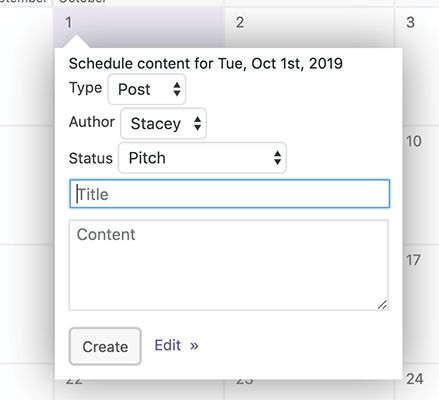
Щелкните Редактировать переведет вас в редактор WordPress, где вы сможете внести дальнейшие редакционные и стилевые изменения.
Уведомления о содержимом
Уведомления о содержимом в PublishPress позволяют вам и вашей команде всегда быть в курсе всех изменений, происходящих с вашим содержимым. Уведомлениями можно управлять:
Смотрите также: 47 Последние статистические данные по прямым трансляциям за 2023 год: окончательный список- Когда они отправляются
- Кто их получает
- Детали, которые они содержат
Одновременно могут работать несколько уведомлений. Кроме того, их можно отправлять по электронной почте и в Slack.
По умолчанию при установке PublishPress уже настроены два уведомления.

Вы можете легко добавить множество других уведомлений в зависимости от потребностей вашей команды и рабочего процесса. Нажмите кнопку Добавить новый для начала. Вы увидите следующий экран.

Есть четыре варианта настройки уведомлений, включая:
- Когда уведомлять
- Для какого содержания
- Кого уведомить
- Что сказать
Нажмите Опубликовать когда вы выберете нужные параметры, и ваше уведомление будет создано.
Комментарии редакции
Предоставление отзывов вашим авторам - важная часть любого рабочего процесса. PublishPress облегчает эту задачу с помощью функции Editorial Comments. С помощью этой функции редакторы и авторы могут вести приватный разговор о работе.
Чтобы добавить комментарий, перейдите к нужной статье и прокрутите страницу вниз до поля редактора.
Смотрите также: 6 Лучших тем WordPress для доски объявлений о работе на 2023 год (сравнение)Здесь вы увидите кнопку "Добавить комментарий редакции". Нажмите на эту кнопку, чтобы открыть следующее поле для комментариев.

Когда вы закончите писать комментарии, нажмите кнопку Добавить комментарий .
Авторы могут легко ответить на ваш комментарий, нажав на ссылку "Ответить" в вашем комментарии. Ответы отображаются во вложенном стиле, как в стандартной системе комментариев WordPress.

Премиум аддоны для PublishPress
PublishPress имеет еще шесть аддонов, дополняющих и без того многофункциональный плагин. Они не только расширяют уже существующие возможности, но и добавляют дополнительные функции для улучшения вашего рабочего процесса.

Премиальные дополнения включают:
- Контрольный список содержания: Позволяет командам определять задачи, которые должны быть выполнены до публикации контента. Это отличная функция для обеспечения бесперебойного рабочего процесса.
- Поддержка Slack: Предоставляет уведомления о комментариях и изменениях статуса непосредственно в Slack. Это очень важно для команд, работающих в удаленной среде.
- Разрешения: Позволяет контролировать, какие пользователи могут выполнять определенные задачи, например, публиковать контент. Это позволяет избежать случайной публикации контента.
- Поддержка нескольких авторов: Выберите несколько авторов для одного сообщения, что отлично подходит для совместной работы команд.
- Контрольный список WooCommerce: Определите задачи, которые должны быть выполнены до публикации продукции, что помогает контролировать качество.
- Напоминания: Автоматически отправляйте уведомления до и после публикации контента. Это очень полезно для того, чтобы ваша команда укладывалась в сроки.
Ценообразование PublishPress Pro
Стоимость профессиональной версии PublishPress начинается от $75 в год за один сайт.
Получить PublishPress ProЗаключение
WordPress из коробки имеет хорошие статусы постов, которых достаточно для большинства пользователей, но наиболее организованные блоггеры нуждаются в большей гибкости, чтобы быть максимально эффективными. Если вам нужны пользовательские статусы постов, обратите внимание на PublishPress.
Бесплатная версия, доступная в репозитории WordPress.org, имеет множество надежных функций, которые позволяют легко создавать пользовательские статусы постов. Благодаря цветовому кодированию и типам метаданных каждый статус должен быть понятен вашей команде.
Расширенная функциональность профессиональных функций, таких как интеграция с Slack и поддержка нескольких авторов, делает все возможное, чтобы процесс управления контентом работал как хорошо отлаженная машина.
Связанное чтение:
- Как отобразить нескольких авторов (соавторов) в WordPress

